
สารบัญ:
- ผู้เขียน John Day [email protected].
- Public 2024-01-30 13:03.
- แก้ไขล่าสุด 2025-01-23 15:12.


ฉันใช้ตัวอย่างนี้เพื่อทำโครงการของฉัน และฉันเปลี่ยนงานบางอย่าง เช่น ปุ่มไปที่เซอร์โว ฉันทำกล่องนิรภัยนี้เพราะบางครั้งครอบครัวของฉันและฉันจะสูญเสียสิ่งสำคัญบางอย่าง การมีสิ่งนี้จะทำให้ฉันและครอบครัวไม่ต้องดิ้นรนกับการสูญเสียสิ่งสำคัญ
ขั้นตอนที่ 1: เตรียมรายการ
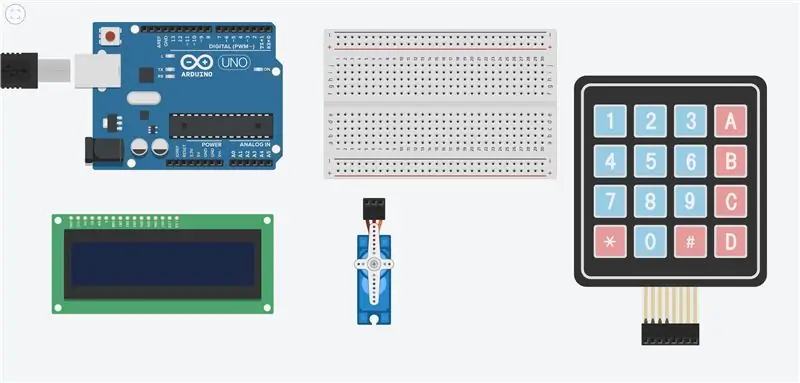

สำหรับโครงการนี้ คุณจะต้อง:
- 1x Arduino Leonardo
- 1x ปุ่มกดเมทริกซ์ 4x4
- สายจัมเปอร์ 17x ตัวผู้ถึงตัวผู้
- 1x เขียงขนมปัง
- 1x LCD 12C จอแสดงผล 16x2
- 1x ไมโคร Arduino เซอร์โวมอเตอร์ SG90
- 1x กล่อง
- 1x แบตเตอรี่
ขั้นตอนที่ 2: วงจร
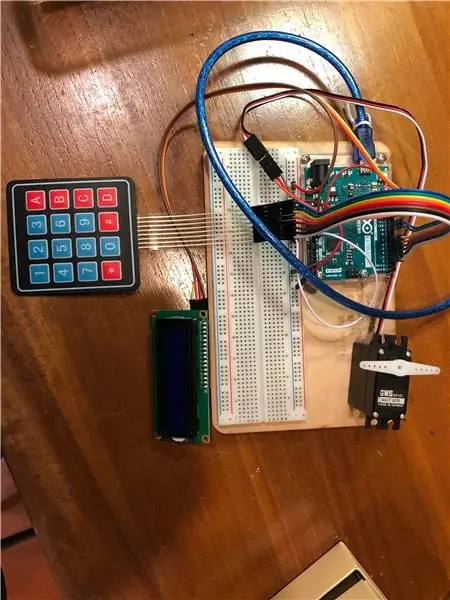
รหัส
ขั้นตอนคือ:
1. เสียบสายลบ (GND) และสายบวก (5V)
2. เสียบสายจอ LCD (ระวังคำที่ด้านหลังจอ LCD)
3. เสียบสายไฟของปุ่มกด (ตรวจสอบให้แน่ใจว่าสายไฟอยู่ใน D Pin)
4. เสียบสายไฟของเซอร์โว (ตรวจสอบให้แน่ใจว่าสายบวก ขั้วลบ และ D Pin)
ขั้นตอนที่ 3: การออกแบบ


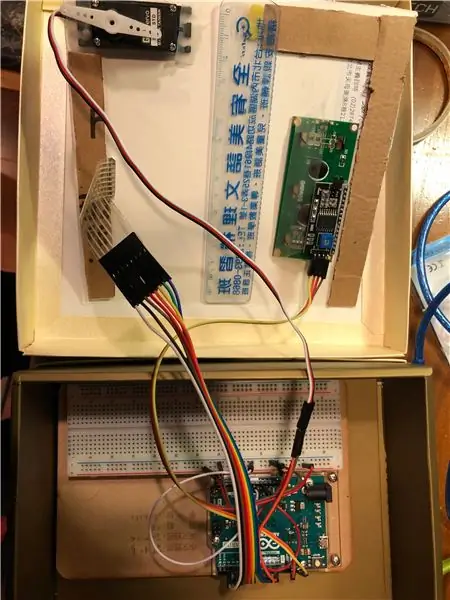

นี่คือขั้นตอนการออกแบบ:
1. ค้นหากล่องที่เหมาะกับการออกแบบของคุณ
2. ตัดรูที่พอดีกับ LCD, ปุ่มกด, ลูกบิดประตู และเซอร์โว
3. หากด้านที่เปิดของกล่องบางเกินไป คุณจำเป็นต้องค้นหาสิ่งที่สามารถทำให้กล่องแข็งแรงขึ้นเมื่อกดแป้นกด
4. ใส่ Breadboard, Arduino Leonardo และแบตเตอรี่ในกล่อง
5.ของใช้ทั้งหมดควรใช้เทปกาวหรือเทปโฟมอะครีลิคแก้ไข
ขั้นตอนที่ 4: วิธีการใช้งาน

1. ใส่รหัสผ่าน
- ถูกต้อง: กำลังเปิด
* วางของสำคัญลงในกล่อง (กุญแจ, เงิน)
- ไม่ถูกต้อง: รหัสไม่ถูกต้อง
* ลองอีกครั้งจนกว่ารหัสจะถูกต้อง
แนะนำ:
การออกแบบเกมในการสะบัดใน 5 ขั้นตอน: 5 ขั้นตอน

การออกแบบเกมในการสะบัดใน 5 ขั้นตอน: การตวัดเป็นวิธีง่ายๆ ในการสร้างเกม โดยเฉพาะอย่างยิ่งเกมปริศนา นิยายภาพ หรือเกมผจญภัย
การตรวจจับใบหน้าบน Raspberry Pi 4B ใน 3 ขั้นตอน: 3 ขั้นตอน

การตรวจจับใบหน้าบน Raspberry Pi 4B ใน 3 ขั้นตอน: ในคำแนะนำนี้ เราจะทำการตรวจจับใบหน้าบน Raspberry Pi 4 ด้วย Shunya O/S โดยใช้ Shunyaface Library Shunyaface เป็นห้องสมุดจดจำใบหน้า/ตรวจจับใบหน้า โปรเจ็กต์นี้มีจุดมุ่งหมายเพื่อให้เกิดความเร็วในการตรวจจับและจดจำได้เร็วที่สุดด้วย
วิธีการติดตั้งปลั๊กอินใน WordPress ใน 3 ขั้นตอน: 3 ขั้นตอน

วิธีการติดตั้งปลั๊กอินใน WordPress ใน 3 ขั้นตอน: ในบทช่วยสอนนี้ ฉันจะแสดงขั้นตอนสำคัญในการติดตั้งปลั๊กอิน WordPress ให้กับเว็บไซต์ของคุณ โดยทั่วไป คุณสามารถติดตั้งปลั๊กอินได้สองวิธี วิธีแรกคือผ่าน ftp หรือผ่าน cpanel แต่ฉันจะไม่แสดงมันเพราะมันสอดคล้องกับ
การลอยแบบอะคูสติกด้วย Arduino Uno ทีละขั้นตอน (8 ขั้นตอน): 8 ขั้นตอน

การลอยแบบอะคูสติกด้วย Arduino Uno ทีละขั้นตอน (8 ขั้นตอน): ตัวแปลงสัญญาณเสียงล้ำเสียง L298N Dc ตัวเมียอะแดปเตอร์จ่ายไฟพร้อมขา DC ตัวผู้ Arduino UNOBreadboardวิธีการทำงาน: ก่อนอื่น คุณอัปโหลดรหัสไปยัง Arduino Uno (เป็นไมโครคอนโทรลเลอร์ที่ติดตั้งดิจิตอล และพอร์ตแอนะล็อกเพื่อแปลงรหัส (C++)
เครื่อง Rube Goldberg 11 ขั้นตอน: 8 ขั้นตอน

เครื่อง 11 Step Rube Goldberg: โครงการนี้เป็นเครื่อง 11 Step Rube Goldberg ซึ่งออกแบบมาเพื่อสร้างงานง่ายๆ ในรูปแบบที่ซับซ้อน งานของโครงการนี้คือการจับสบู่ก้อนหนึ่ง
